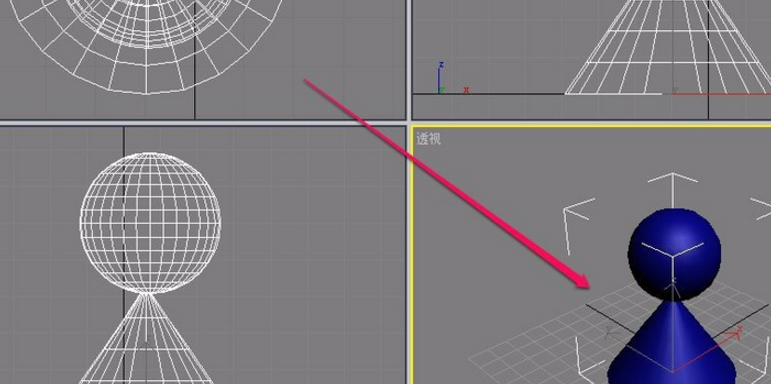现在我们使用的立方体变形工具与![]() Modify(修改)命令面板中的FFD修改器操作方法和原理基本相同,使用立方体变形工具同样可以达到修改器的编辑效果。
Modify(修改)命令面板中的FFD修改器操作方法和原理基本相同,使用立方体变形工具同样可以达到修改器的编辑效果。
1)在![]() Create(创建)命令面板SpaceWarps标签项中选择Geometric/Deformadle,再单击FFDBox按钮在视图中建立FFDBox控制器。
Create(创建)命令面板SpaceWarps标签项中选择Geometric/Deformadle,再单击FFDBox按钮在视图中建立FFDBox控制器。
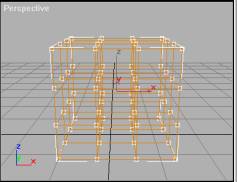
FFDBox控制器
2)FFDBox的卷展栏。
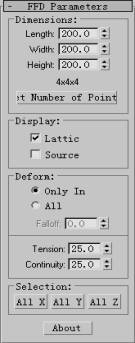
FFDBox卷展栏
参数说明:Dimensions尺寸 Set Number of Points设定点数
Display显示 Lattice结构网格 Source Volume遮体积
Deform变形 Only In Volume只在体积中
All Vertices全部顶点 Tension张力 Continuity连续度
3)将已构建好的FFD控制器使用![]() 工具链接到任何可变形的对象上。在
工具链接到任何可变形的对象上。在![]()
Modify(修改)命令面板中对控制器上的控制点进行调整。
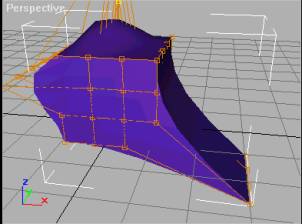
经过空间扭曲的物体造型
3.2.2 波浪变形工具
Wave波浪变形工具可以对物体进行波浪式空间扭曲,使物体表面形成起伏的波浪造型。使用Wave工具可以制作连绵不断的水波的动画效果。是不是很容易联想到Photoshop中的滤镜呀?
1)在![]() Create(创建)命令面板中Space Warps标签项中选择Geometric/Deformadle,再单击Wave按钮,在视图中建立波浪控制器。
Create(创建)命令面板中Space Warps标签项中选择Geometric/Deformadle,再单击Wave按钮,在视图中建立波浪控制器。
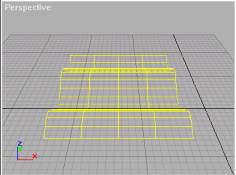
波浪控制器
2)通过Wave卷展栏如图所示调整参数,来控制波浪控制器的程度。
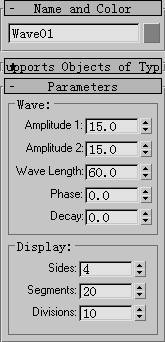
波浪控制器卷展栏
参数说明:Amplitude幅度 Wave Length波浪长度 Phase相位 Decay衰减
3)使用![]() 工具将波浪控制器连接到场景中的Box1物体上,这时Box1物体受到波浪控制器作用产生如图所示的效果。
工具将波浪控制器连接到场景中的Box1物体上,这时Box1物体受到波浪控制器作用产生如图所示的效果。

波浪造型的实体对象
注:可以同时将几个相同或不同控制器连接在同一物体上以达到更丰富的造型效果。
3.2.3 位置转换工具
Displace(位置转换工具),可对物体进行位置转换的造型扭曲。通过对Displace的调整来影响物体局部造型发生空间位置上的变化,以形成特殊效果的空间扭曲造型。
1)在![]() Create(创建)命令面板SpaceWarps标签项中选择Geometric/Deformadle,再单击Displace按钮,在视图中建立位置转换控制器。
Create(创建)命令面板SpaceWarps标签项中选择Geometric/Deformadle,再单击Displace按钮,在视图中建立位置转换控制器。
2)在Displace卷展栏中参照图所示的设定参数。
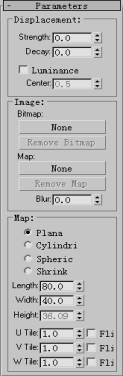
位置转换卷展栏
参数说明:Displacement(位移) Strength强度
Decay衰减 Luminance Center中心光通量
Map(贴图) Planar平面 Cylindrical柱面
Spherical球面 Shrink Wrap收缩扭曲
3)使用![]() 工具,将位置转换控制器连接到场景已建立好的球体上,这时球体受到位置转换控制器作用,产生如图3-45所示的变形。
工具,将位置转换控制器连接到场景已建立好的球体上,这时球体受到位置转换控制器作用,产生如图3-45所示的变形。
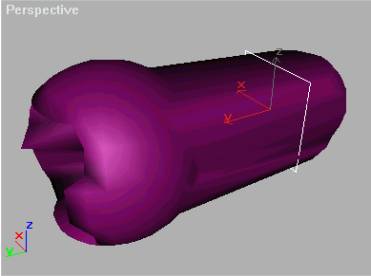
被扭曲的球体
在Displace参数卷展栏中对其参数进行修改可达到不同的空间扭曲效果。
·在Displace参数卷展栏Map选项中选择Cylindrical形式。并将Displace控制器向物体方向移动与物体相交,可发现物体这时的造型已发生改变并且根据位置的交换不断发生改变。
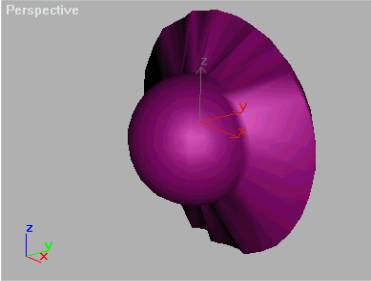
图3-46 柱面形式的位置转换
在Displace参数卷展栏Map选中选择Spherical形式,将Displace控制器相离,这时球体造型发生空间扭曲。
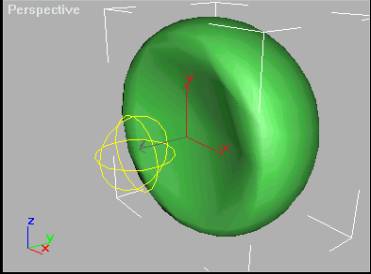
球面形式的位置转换